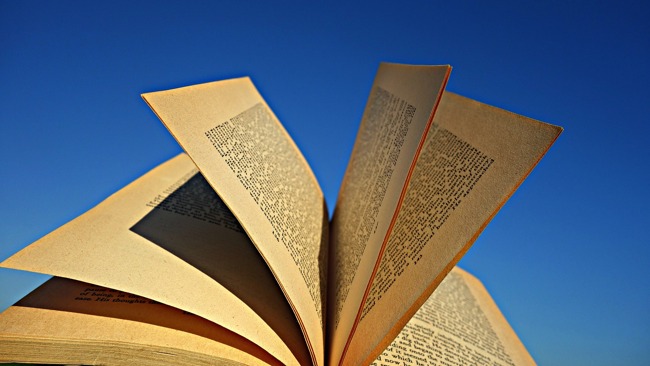インスタのストーリーズエフェクトの使い方!検索方法・保存方法を解説

▼ 目次
インスタグラムのおしゃれなストーリーズ作成に欠かせないエフェクト機能。ストーリーズを投稿するときは必ず使っているという方も多いのではないでしょうか?
こんにちは!notari株式会社 垣 花子です。
今やストーリーズに欠かせなくなったエフェクト機能ですが、「インスタ初心者でよくわからない」「もっとおしゃれなエフェクトを探したいけれど探し方がわからない」という方もいるでしょう。
そこで今回は、エフェクトの基本的な使い方として、検索方法や保存方法などをご紹介します。「エフェクトを使っておしゃれなストーリーズを投稿したい!」「もっとインスタを使いこなしたい!」という方は、ぜひご参考にしてみてくださいね。
インスタのエフェクトは「標準エフェクト」と「ARエフェクト」の2種類
一言で「エフェクト」と言っても、2種類のエフェクトがあるのは知っていますか?
1つめは、Instagramが公式で提供している「標準エフェクト」です。基本的に、Instagramのアプリに標準装備されています。
そして2つめは、Instagramのユーザーが作成した「ARエフェクト」です。「Spark AR」というエフェクトの投稿プラットフォームで配信されていて、公開されているARエフェクトは自由に使うことができます。
ただし、ARエフェクトはリアルタイムでの使用ができますが、すでに撮影済みの動画や写真に使うことができません。
ストーリーズエフェクトの基本的な使い方
そもそもエフェクトはどのように使うのでしょうか?
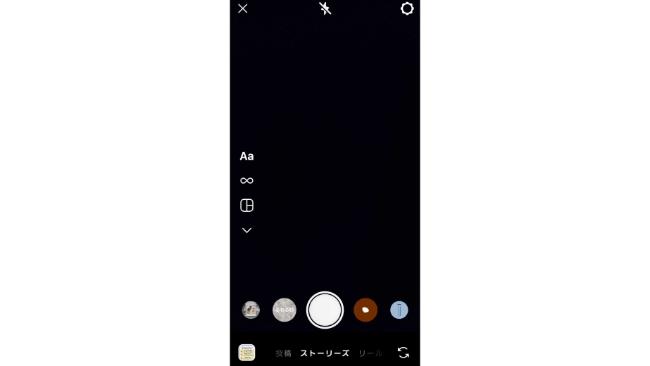
ストーリーズの撮影画面から、シャッターボタンの右側にスライドするだけでOK!
さまざまなエフェクトが出てくるので、好みのデザインを選んで撮影をしましょう!
ストーリーズエフェクトの検索方法
エフェクトはスライドして出てくる分だけではなくて、かなりの種類があるのはご存じですか? というのも、エフェクトは自由に作成することができるため、どんどん新しいものが増えているんです!
そんな中からお気に入りのエフェクトを探すのがエフェクト検索!
エフェクト一覧から探す

先ほどと同じように、ストーリーズの撮影画面からシャッターボタンの右側最後までスライドします。
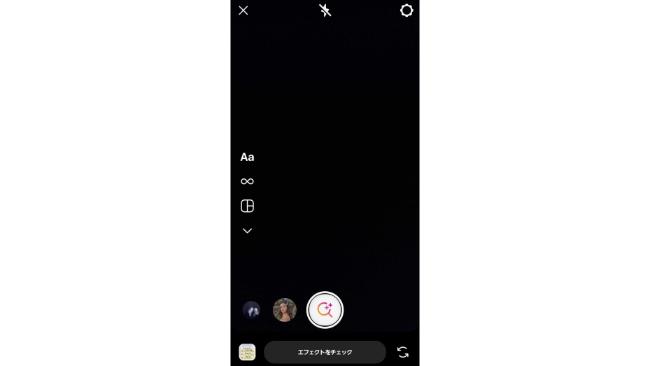
最後に検索用の「虫眼鏡マーク」が出てきたらタップしてください。
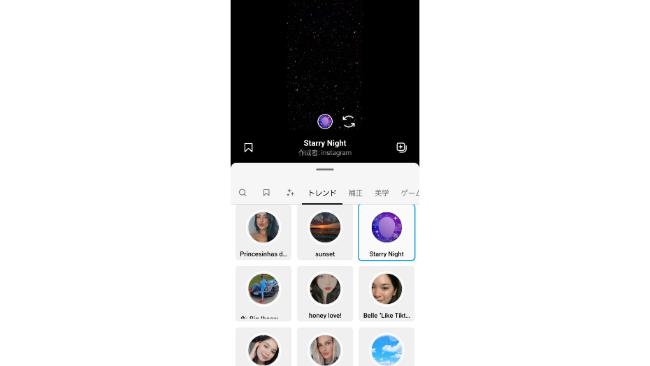
エフェクトが一覧で出てくるため、ここでお気に入りのエフェクトを探してみましょう!
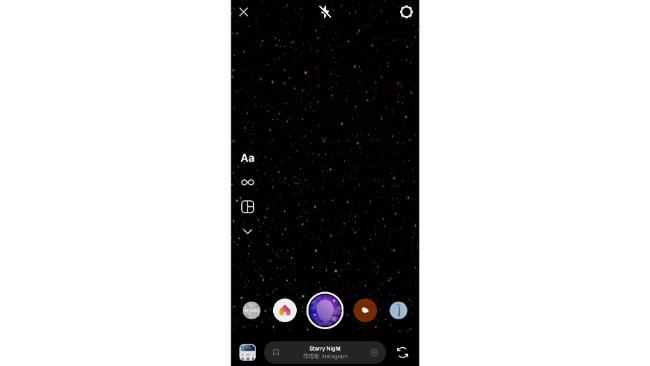
お気に入りが見つかったら、上部の画面をタップするだけでそのエフェクトを使うことができますよ。
作成者・タイトルから探す
エフェクトは作成者やエフェクトタイトルから探すこともできます。
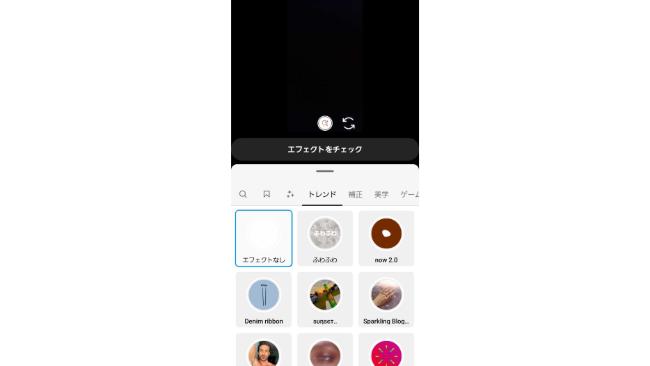
エフェクト一覧画面の左側にある「虫眼鏡マーク」をタップします。
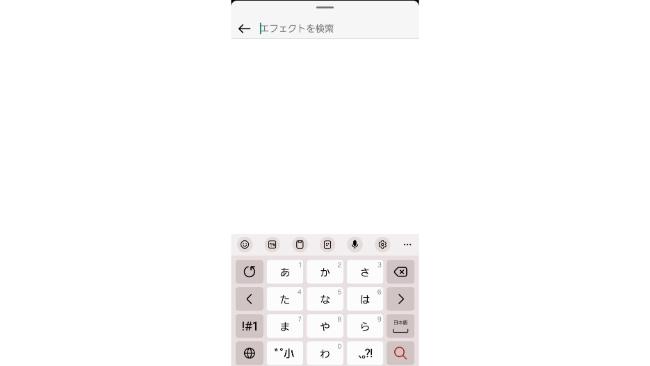
検索窓が出てくるので、そこに作成者やエフェクトタイトルを入力して検索します。
ストーリーズエフェクトの保存方法
お気に入りのエフェクトは保存することができます!
保存方法はとても簡単です。
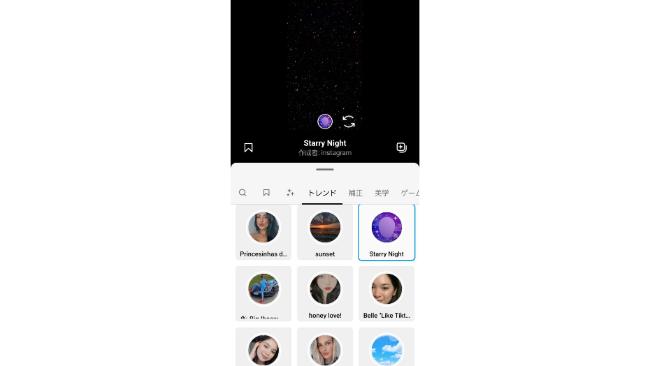
使いたいエフェクトを選択したら表示される、画面中央左側にある「保存マーク」をタップするだけでOK。
エフェクト一覧画面の中にある保存マークではなく、黒い画面上にある保存マークなので注意してくださいね!
保存したエフェクトは、エフェクト選択画面から確認できます。
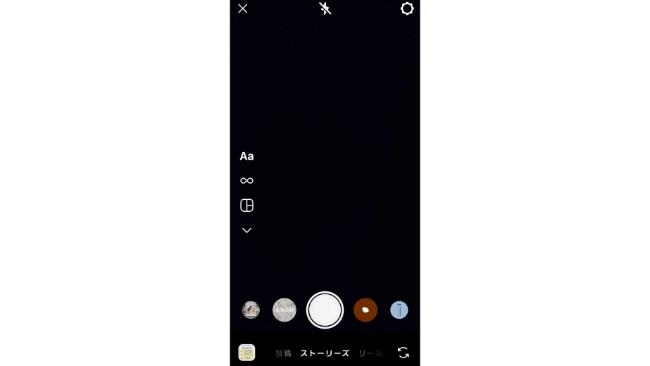
シャッターボタンの左側が保存したエフェクトです。
保存しておけばすぐに使えるので便利ですね!
インスタグラムのストーリーズエフェクトに関するQ&A
Q.エフェクトが反映されないことがある?
A.ストーリーズでエフェクトを使いたくても、画面上にエフェクトが表示されない、または選択したのに反映されないこともあります。
この場合は一度アプリを完全に閉じて、改めて開くと表示されるようになります。
もしそれでもエフェクトが表示されないという場合は、「インスタアプリのアップデート」や「アンインストール後に再インストール」などをお試しください。
インスタグラムで不具合が発生した場合の対処法については、こちらの記事でもご紹介してます。
Q.エフェクトが使えるのはストーリーズだけ?
A.エフェクトが使えるのはストーリーズだけではありません。
リールやインスタライブ配信時、ビデオチャット利用時などにも使えます。
リールのエフェクトについては以下の記事でご紹介しています。
リール初心者にもおすすめ!歌詞を入れる方法や手軽にクリエイティブな動画が作れるエフェクトをご紹介
Q.保存したはずのエフェクトが消えた……どうして?
A.保存済みのエフェクトが消えてしまった理由として、
- ・クリエイター(エフェクト作成者)が削除した
- ・何らかの違反があり削除された
- ・間違って自分で削除してしまった
- ・インスタの不具合
- ・スマホの不具合
- ・通信環境が悪い
ということが考えられます。
インスタのストーリーズエフェクトが消えた場合の対処方法は、以下の記事で詳しくご紹介しているので、併せてご確認ください。

エフェクトを使いこなしてインスタをオシャレにしよう
インスタグラムのストーリーズで使えるエフェクトは、おしゃれアカウントに欠かせない機能です。周囲のアカウントと差をつけるためにも、ぜひ活用してみてくださいね。